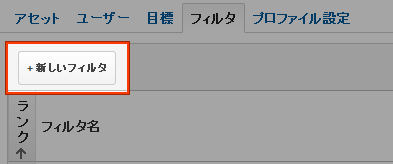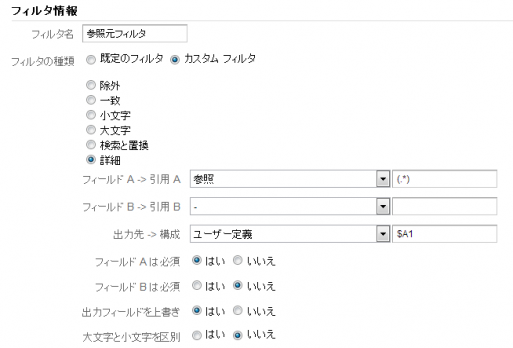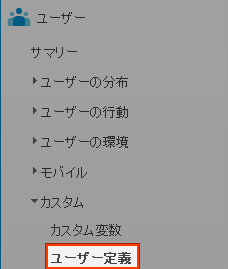Googleアナリティクスでは、[トラフィック] – [参照元] – [参照サイト] で参照元のドメインと訪問数が確認できます。どのようなサイトからの流入があるのか知ることができて非常に便利な機能なのですが、どのページにリンクされているのかピンポイントで調べられないときもあります。
表示されるドメインをクリックしてさらに細かく調べることで、おおよそはリンクされているページのURLを知ることができますが、ソーシャルメディアなどからの流入だと正確な情報が得られない場合が多いです。
そこで今回は確実に参照元のURLを調べることができるようになる設定を紹介したいと思います。
参照元URLを調べるための手順
1. Googleアナリティクスにログインします。
2. [アナリティクス設定] – [設定したいアカウント] – [プロパティ] – [プロファイル] まで選択します。
3. 「フィルタ」タブをクリックします。
4. 「新しいフィルタ」をクリックします。
5. 「フィルタ名」に参照元フィルタなどわかりやすい名前をつけます。
6. 「フィルタの種類」で [カスタムフィルタ] を選択し [詳細] にチェックします。
7. 各項目を以下のように入力します。
フィールドA->引用A: 「参照(※英語ではReferral)」 (.*)
フィールドB->引用B: 空白でOK
出力先->構成: 「ユーザー定義(※英語ではUser Defined)」 $A1
フィールド A は必須: はい
フィールド B は必須: いいえ
出力フィールドを上書き: はい
大文字と小文字を区別: いいえ
8. 「保存」をクリックしてフィルタを保存します。
これでユーザーレポートの [カスタム] – [ユーザー定義] に参照元のURLが記録されるようになります。
あとがき
単純に被リンクページのURLだけでなく、検索エンジンからの流入も検索結果ページのURLが記録されるので、なかなかおもしろいデータが取得できます。
どんなサイトからの訪問が多いのか、ピンポイントで調べたいときにはぜひお試しください。